Hvis den begrensede beholdningen er noen indikasjon, er alle begeistret for PlayStation 5, inkludert barn som du kanskje ikke vil ha tilgang til hver funksjon på Sonys nyeste konsoll. Heldigvis, som de fleste moderne enheter, har PS5 innebygd foreldre kontroll for å hjelpe foreldre med å begrense og beskytte barna sine mot innhold eller funksjoner de ikke vil at de skal utsettes for. Hvis du ikke er så kjent med hvordan du navigerer på PS5, kan det imidlertid være litt vanskelig å aktivere disse beskyttelsene. Her viser vi hvilke foreldrekontroller som er tilgjengelige og hvordan du setter dem opp på din nye maskin.
Innhold
- Slik stiller du inn foreldrekontroll på en PS5
- Hvilke foreldrekontroller er tilgjengelige på PS5
Se mer
Beste PS5-spill
- Hvordan dele spill på en PS5
De beste appene for foreldrekontroll
Slik stiller du inn foreldrekontroll på en PS5
For alle som oppgraderer fra en PS4 til PS5 og allerede har gått gjennom prosessen med å sette opp foreldrekontroll på førstnevnte, kunne prosessen ikke vært enklere. Så lenge du overfører disse profilene til PS5, vil de samme innstillingene også overføres. Bare logg på med din eksisterende PlayStation Network-konto, så er du klar. Hvis du trenger å sette opp nye foreldrekontroller eller justere dem, følg imidlertid trinnene nedenfor.
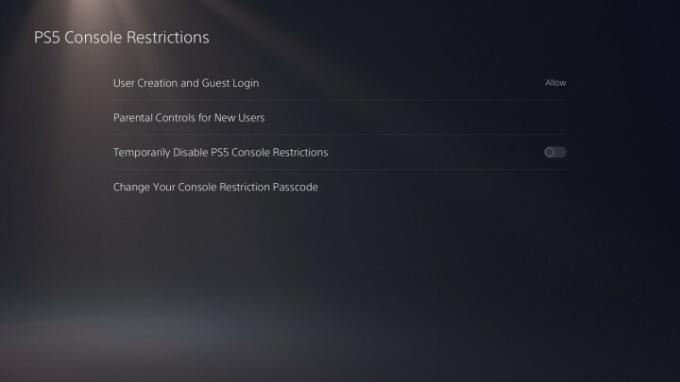
Trinn 1: Opprett en PSN-konto
Enten du planlegger å spille på konsollen eller ikke, må du sette opp din egen konto for å administrere innstillingene og fungere som foreldrekontoen for den du trenger å sette foreldrekontroll for. Heldigvis vil du bli bedt om å logge på eller opprette en konto med e-postadressen din når du starter konsollen.
I slekt
- Hvordan forhåndsbestille Marvels Spider-Man 2 og den begrensede utgaven av PS5
- PS Plus legger til 2021s «Årets spill», men taper Stray i juli
- De beste PS5-spillene for barn
Trinn 2: Opprett en barnekonto
Dette er kontoen barnet ditt, eller den du stiller inn disse kontrollene for, skal spille på. Hvis du vil, kan du la dem opprette kontoen ved å bruke sitt eget brukernavn og slikt, men husk at uansett hvilket navn de velger vil dukke opp på nettet hvis du lar dem gjøre det.
Anbefalte videoer
For å opprette denne kontoen, trykk på PS-knappen på kontrolleren og velg Bytt bruker i kontrollsenteret, som lar deg legge til en ny bruker. Kontoen blir automatisk kalt en barnekonto når du angir alderen og kobler den til din første konto.
Trinn 3: Gå tilbake til foreldrekontoen
Når du har konfigurert kontoen for barnet ditt, bytter du tilbake til kontoen din og får tilgang til Innstillinger-menyen øverst til høyre på startskjermen. Herfra velger du Familie- og foreldrekontroll og angi dine spesifikke restriksjoner.
Hvilke foreldrekontroller er tilgjengelige på PS5
Det er en rekke måter du kan tilpasse foreldrekontrollene dine på PS5, men hvis du ikke vil gå gjennom hvert alternativ individuelt, har systemet tre innebygde forhåndsinnstillinger. Disse innstillingene er delt opp i sene tenåringer eller eldre, tidlige tenåringer og barn.
Late Teens-innstillingen lar spilleren starte et hvilket som helst spill eller app så lenge den har samme (eller lavere) aldersgrense som dem, enhver Blu-ray som er vurdert til 16 eller yngre, og enhver DVD. Det legger heller ingen begrensninger på bruk av nettleseren eller nettbasert kommunikasjon, og de vil ikke kunne foreta kjøp.
Å velge tidlige tenåringer aktiverer et lignende sett med begrensninger. Forskjellen er at barnet ditt bare kan spille av Blu-ray-bilder med klassifiseringen 13 og yngre, og det er begrensninger på både surfing og kommunikasjon. Det er også et aldersfilter for nettinnhold.
Til slutt har barnekontoer alle tidligere begrensningene skalert til deres alder. Dette betyr at barnet ditt bare kan spille spill med passende aldersgrenser og se Blu-rays begrenset til aldersgrenser på 7 eller yngre. Dessuten er det restriksjoner på all interaksjon og innhold på nettet.

Den fullstendige listen over kontroller er mye mer robust og kan tilpasses dine spesifikke behov. Her er en rask oversikt over alle tilgjengelige innstillinger.
Aldersgrenser for spill, Blu-ray og DVDer
Dette lar deg blokkere spill og plater fra å spille hvis de er rangert over alderen knyttet til barnets konto. Hvis barnet ditt prøver å spille et spill som er blokkert basert på aldersbegrensninger, har de muligheten til å be om tilgang. Du kan da gjøre et unntak for det spesifikke spillet eller ikke.
Spilletidsbegrensninger
Du setter grenser for ikke bare hvor lenge barnet ditt spiller på konsollen, men også hvilke tider de kan spille. Du kan for eksempel ikke la barnet ditt spille spill på bestemte timer eller dager, for eksempel når de skal være på skolen.
Begrens nettkommunikasjon
Her kan du bestemme om du vil at barnets konto skal kunne sende meldinger eller delta i tale- eller videochat med andre spillere på nettet. Hvis aktivert, vil dette også gjelde for funksjoner i spillet; barnet ditt kan imidlertid be om tilgang til bestemte spill hvis du finner dem passende.
Sett utgiftsgrenser
Hvis du ønsker å la barnet ditt foreta kjøp i nettbutikken, som vil trekke penger fra din primære konto, kan du bestemme hvor mye penger de kan bruke per måned. Dette kan være så lavt som $0, men blokkerer dem fra å foreta digitale kjøp.
Begrens bruken av nettleseren
PS5 kommer med en nettleser som fungerer nesten identisk med den du finner på en datamaskin. Heldigvis kan du begrense nettlesertilgangen, og forhindre at barnet ditt potensielt får tilgang til innhold du anser som ubehagelig.
Redaktørenes anbefalinger
- Spider-Man 2: utgivelsesdato, trailere, spilling og mer
- De beste kommende PS5-spillene: 2023, 2024 og utover
- Fortnite Artifact Axe: hvordan ødelegge steiner og beste plassering
- De beste PS5-spillene for 2023
- De beste spillene på PlayStation Plus, Extra og Premium
Oppgrader livsstilen dinDigitale trender hjelper leserne å følge med på den fartsfylte teknologiverdenen med alle de siste nyhetene, morsomme produktanmeldelser, innsiktsfulle redaksjoner og unike sniktitter.




